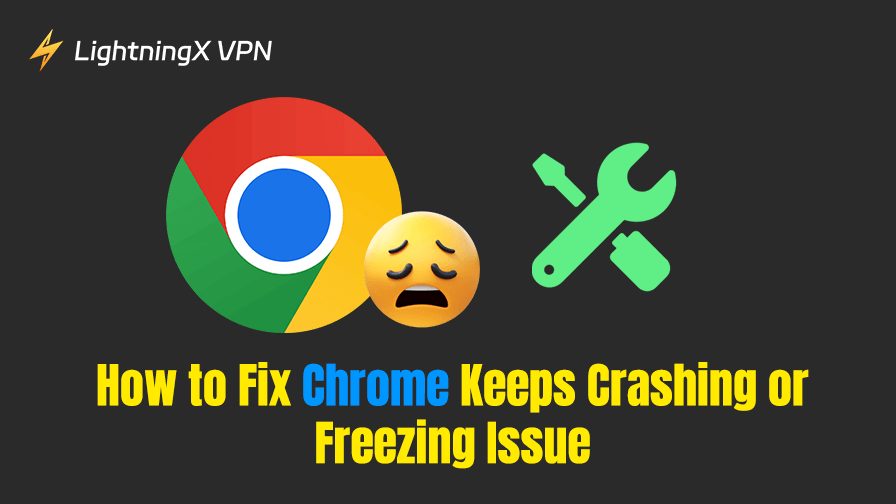Windows 또는 Mac 컴퓨터에서 크롬이 계속 충돌하거나 멈춘다면, 아래 10가지 해결 방법을 시도해 보세요. Google 크롬 브라우저가 원활하고 효율적으로 실행되도록 하세요.
1. 인터넷 연결 확인하기
때로는 느리거나 불안정한 인터넷 연결로 인해 크롬이 멈추거나 충돌할 수 있습니다. 인터넷 연결이 안정적이고 브라우징 작업이나 온라인 콘텐츠 스트리밍을 처리할 만큼 충분히 빠른지 확인하세요.
- 네트워크 설정을 열어 네트워크가 제대로 연결되어 있는지 확인하세요. Wi-Fi를 한 번 끊었다가 다시 연결해 보세요.
- 다른 Wi-Fi가 있다면 연결해 보고 “크롬이 계속 충돌하는” 문제가 해결되는지 확인하세요.
- 컴퓨터를 재시작한 후 Chrome을 다시 사용해 보세요.
- 컴퓨터의 다른 앱이 원활하고 빠르게 실행되는지 확인하여 문제가 Chrome에만 발생하는지 파악하세요.
- Speedtest.net 같은 도구로 인터넷 속도 테스트를 실행해 인터넷 속도를 확인하세요.
- 인터넷 속도가 느린 경우 라우터를 재시작하거나 인터넷 서비스 제공업체에 도움을 요청하세요.
팁:
기기에서 VPN을 통해 크롬에 접속하는 경우, 현재 서버가 과부하 상태이거나 장애가 발생했을 수 있으므로 VPN을 재시작하거나 다른 VPN 서버를 시도해 보세요. 더 안정적이고 빠른 다른 VPN 도구로 변경할 수도 있습니다. LightningX VPN은 Windows, Mac, Android, iOS, TV, Linux용으로 빠르고 안정적인 VPN입니다. 또한 Chrome, Firefox, Edge용 VPN 확장 프로그램도 제공합니다. 70개 이상의 국가에 2000개 이상의 서버를 운영 중입니다.

2. Google Chrome을 최신 버전으로 업데이트하세요
구형 버전의 Google Chrome은 종종 “크롬이 계속 충돌하고 멈춤” 현상의 주된 원인입니다. Chrome 개발자는 성능 개선, 버그 수정, 보안 강화를 위해 지속적으로 업데이트를 출시합니다. Chrome 브라우저를 업데이트하면 최신 버그 수정 및 보안 강화 사항을 적용할 수 있으며, 이는 종종 멈춤이나 충돌 같은 문제를 해결할 수 있습니다.
- Chrome을 열고 오른쪽 상단의 점 세 개 메뉴를 클릭하세요.
- “도움말”을 선택한 다음 “Google Chrome 정보”를 선택하세요.
- Chrome이 자동으로 업데이트를 확인합니다. 사용 가능한 업데이트가 있으면 설치됩니다.
- 업데이트가 완료되면 Chrome 브라우저를 다시 시작하세요.
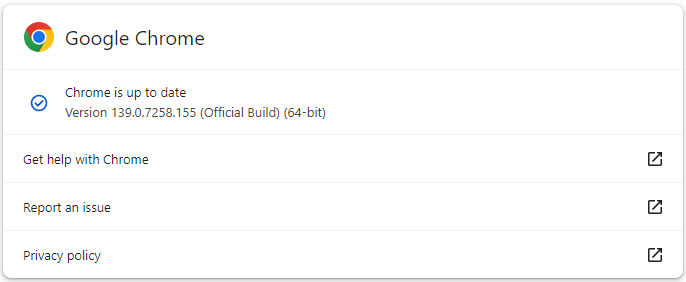
관련 내용: Google Chrome이 Windows 10/11 또는 Mac에서 열리지 않나요?
3. Chrome 캐시 및 브라우징 데이터 삭제
손상된 캐시나 과도한 브라우징 데이터는 Chrome 속도를 저하시키고 멈춤 현상을 유발할 수 있습니다. 정기적으로 캐시를 삭제하면 성능이 개선되고 “크롬이 계속 충돌하는” 문제를 일으킬 수 있는 불필요한 데이터를 제거할 수 있습니다.
- Chrome을 엽니다. 오른쪽 상단 모서리에 있는 점 세 개 아이콘을 클릭합니다.
- “검색 기록 삭제”를 선택합니다(또는 단축키 Ctrl + Shift + Del을 누릅니다).
- 팝업 창에서 시간 범위를 선택합니다(예: “전체 기간”).
- “쿠키 및 기타 사이트 데이터”와 “캐시된 이미지 및 파일”의 확인란을 선택합니다.
- “데이터 삭제” 버튼을 클릭하세요.
- Chrome을 다시 시작하여 여전히 멈추는지 확인하세요.
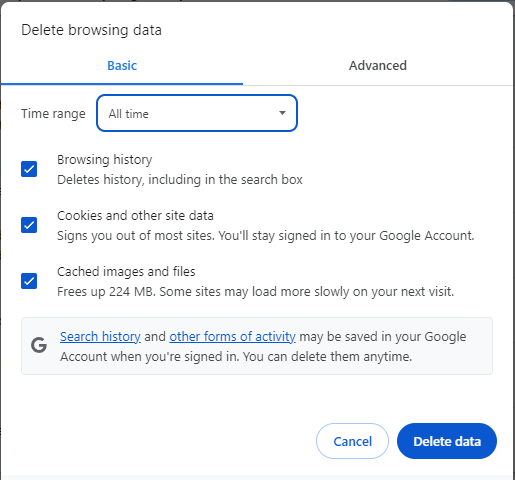
4. 불필요한 확장 프로그램 비활성화
확장 프로그램은 Chrome에 더 많은 기능을 추가하지만, 때로는 브라우저를 불안정하게 만들어 멈춤이나 충돌을 유발할 수 있습니다. 여러 확장 프로그램이 활성화되어 있다면, 이를 비활성화하여 문제가 해결되는지 확인해 보세요.
- Chrome을 열고 오른쪽 상단의 점 세 개 메뉴를 클릭하세요.
- “확장 프로그램”을 선택한 후 “확장 프로그램 관리”(또는 주소창에 “chrome://extensions/”를 직접 입력)를 선택하세요.
- 각 확장 프로그램 옆의 스위치를 끄고 켜서 확장 프로그램을 비활성화하세요.
- Chrome을 다시 시작하고 “Chrome이 계속 멈춤” 문제가 지속되는지 확인하세요.
확장 프로그램을 비활성화한 후 문제가 해결되면, 하나씩 활성화하여 문제를 일으키는 확장 프로그램을 확인하세요.
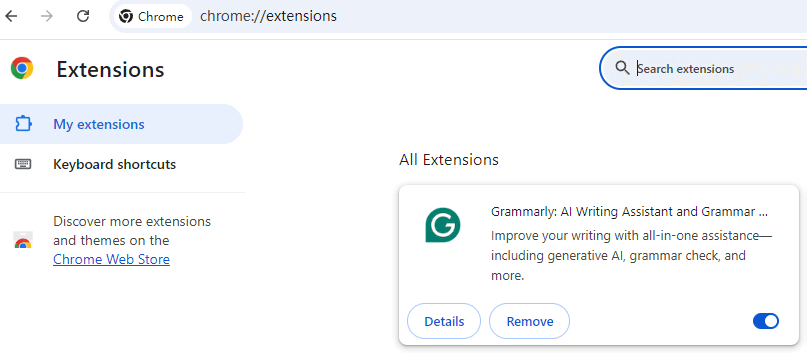
5. Chrome에서 하드웨어 가속 비활성화
하드웨어 가속은 Chrome이 컴퓨터 하드웨어를 활용해 처리 속도를 높일 수 있게 합니다. 그러나 하드웨어 호환성이 완벽하지 않은 경우 이 기능이 Chrome을 멈추거나 충돌하게 할 수 있습니다. 하드웨어 가속을 비활성화하면 호환되지 않거나 오래된 하드웨어 드라이버로 인한 문제를 해결할 수 있습니다.
- Chrome을 열고 오른쪽 상단 모서리의 점 세 개를 클릭하세요.
- “설정”으로 이동하세요.
- 아래로 스크롤하여 “시스템”을 클릭하세요.
- “가능할 때 그래픽 가속 사용”을 끄세요.
- 변경 사항을 적용하려면 Chrome을 다시 시작하세요.
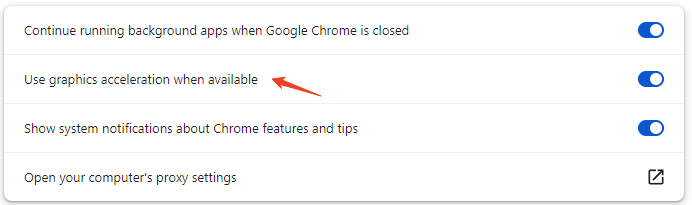
6. Chrome “안전 점검” 실행
악성코드 및 기타 원치 않는 소프트웨어는 Chrome 성능에 심각한 영향을 미쳐 빈번한 충돌을 유발할 수 있습니다. Chrome에는 유해한 확장 프로그램, 유출된 비밀번호 및 기타 잠재적 보안 위험을 검사하는 “안전 점검” 기능이 있습니다.

- Chrome을 엽니다. 오른쪽 상단의 세 개의 수직 점(메뉴)을 클릭합니다.
- 설정을 클릭하세요.
- 왼쪽의 개인정보 보호 및 보안을 클릭하세요.
- 안전 점검 아래에 있는 “안전 점검으로 이동” 버튼을 클릭하세요.
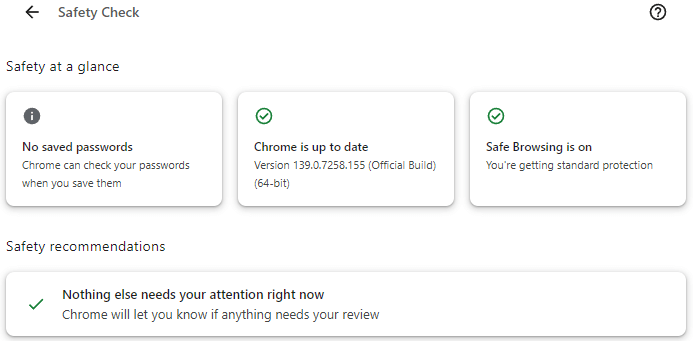
더 심층적인 악성코드 검사를 위해서는 별도의 안티바이러스 또는 안티멀웨어 도구가 여전히 필요합니다. Chrome의 내장 기능은 전체 시스템 스캔보다는 브라우저 보안에 더 중점을 두기 때문입니다.
관련 항목: Google 안전 검색 설정: SafeSearch 켜기/끄기 방법
7. Chrome 설정 초기화
위의 해결 방법이 모두 효과가 없다면 Chrome을 기본 설정으로 초기화하는 것이 도움이 될 수 있습니다. 이렇게 하면 “크롬이 계속 충돌함” 문제를 일으킬 수 있는 잘못된 설정 변경 사항이 제거됩니다. 잘못된 설정으로 인한 문제를 해결하는 데 도움이 되지만, 확장 프로그램, 캐시 및 사용자 지정 설정도 삭제된다는 점을 유의하세요.
- 크롬을 열고 오른쪽 상단 모서리의 점 세 개를 클릭하세요.
- “설정”을 선택하고 아래로 스크롤하여 “설정 재설정”을 선택하세요.
- “설정을 원래 기본값으로 복원”을 선택하세요.
- “설정 재설정”을 클릭하여 확인하세요.
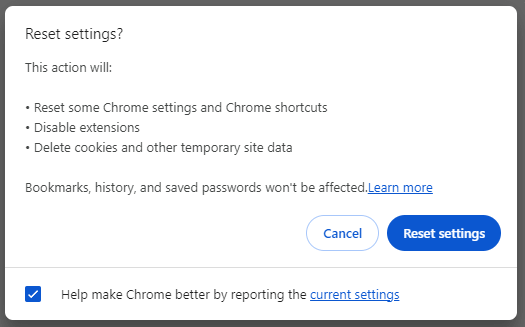
관련 항목: chrome://net-internals/#dns: Chrome에서 DNS 플러시하는 방법
8. 구글 크롬 재설치
위의 모든 해결 방법을 시도했음에도 Chrome이 계속해서 충돌하거나 멈춘다면, 브라우저를 재설치하는 것이 가장 효과적인 방법일 수 있습니다. 재설치를 통해 손상된 파일이나 설정 없이 Chrome을 새로 설치할 수 있습니다.
- 시작 > 설정 > 앱 > 앱 및 기능으로 이동합니다.
- 아래로 스크롤하여 Google Chrome을 찾아 클릭합니다.
- “제거”를 클릭하여 PC에서 Chrome을 제거합니다.
- 그런 다음 공식 Chrome 웹사이트를 방문하여 크롬을 다시 다운로드합니다.
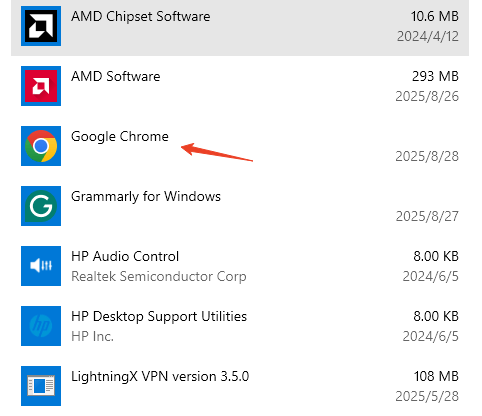
팁: Mac에서는 응용 프로그램 폴더를 열고 Google Chrome을 찾아 아이콘을 휴지통으로 드래그하여 제거할 수 있습니다.
9. 충돌하는 소프트웨어 비활성화 또는 제거
보안 프로그램이나 방화벽과 같은 일부 타사 소프트웨어는 Chrome과 충돌하여 성능 문제를 일으킬 수 있습니다. Chrome이 지속적으로 충돌한다면 기능에 영향을 미칠 수 있는 충돌 프로그램이 있는지 확인하세요.
- “작업 관리자”(Windows에서는 Ctrl + Shift + Enter) 또는 “활동 모니터”(Mac에서는 Spotlight로 검색)를 엽니다. 과도한 리소스를 사용하는 프로그램을 확인하세요.
- Chrome을 방해할 수 있는 소프트웨어를 비활성화하거나 제거해 보세요.
- 컴퓨터를 다시 시작한 후 Chrome이 계속 멈추는지 확인하세요.
10. Google 지원팀에 문의
Chrome 브라우저가 계속해서 충돌한다면 공식 Google 지원팀에 도움을 요청하세요. 문제 해결 및 수정을 지원해 드릴 수 있습니다.
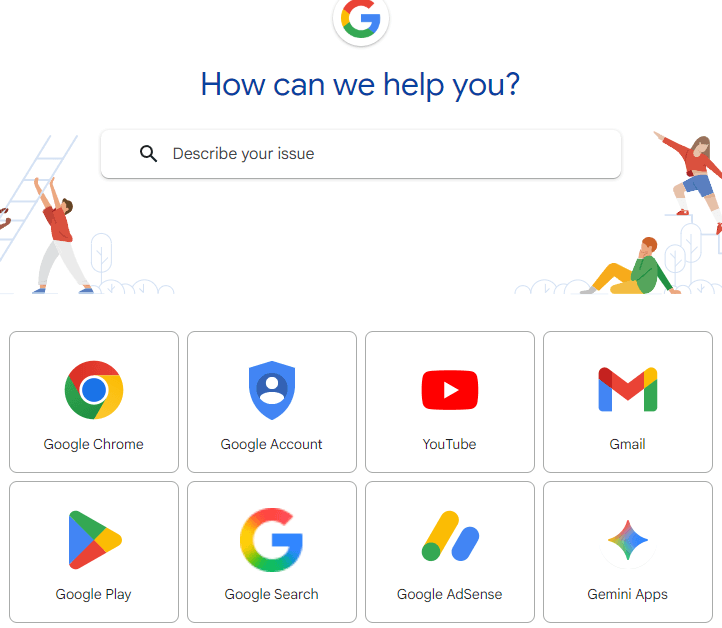
결론
Windows 10/11 PC 또는 Mac에서 크롬이 계속 충돌하거나 멈춘다면 당황하지 마세요. 본 문서에서 소개한 해결책은 다양한 잠재적 원인을 포괄하며 문제 해결을 위한 명확한 단계를 제공합니다. 이제 Chrome에서 원활한 브라우징 경험을 즐기시길 바랍니다.